Autor:
Eugene Taylor
Data Utworzenia:
16 Sierpień 2021
Data Aktualizacji:
20 Czerwiec 2024

Zawartość
- Do kroku
- Metoda 1 z 3: Przeprowadź proste wyszukiwanie w Internecie
- Metoda 2 z 3: Zawęź wyniki
- Metoda 3 z 3: Przeprowadź wyszukiwanie zaawansowane
- Porady
Z tego artykułu dowiesz się, jak przeprowadzać proste wyszukiwania w sieci za pomocą Google, największej wyszukiwarki na świecie. Po przeprowadzeniu prostych wyszukiwań możesz dowiedzieć się, jak używać określonych parametrów, narzędzi i filtrów, aby lepiej kierować wyszukiwanie i uzyskiwać bardziej przydatne wyniki.
Do kroku
Metoda 1 z 3: Przeprowadź proste wyszukiwanie w Internecie
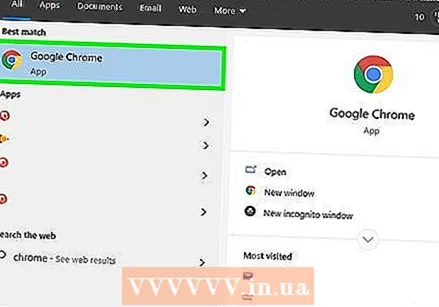 Otwórz przeglądarkę na swoim komputerze, smartfonie lub tablecie. Możesz otworzyć Google we wszystkich przeglądarkach, w tym Safari, Microsoft Edge, Google Chrome i Mozilla Firefox. Jeśli masz aplikację Google na smartfonie lub tablecie (na liście aplikacji zobaczysz kolorową literę „G”), jej dotknięcie przeniesie Cię bezpośrednio do Google bez konieczności korzystania z przeglądarki internetowej.
Otwórz przeglądarkę na swoim komputerze, smartfonie lub tablecie. Możesz otworzyć Google we wszystkich przeglądarkach, w tym Safari, Microsoft Edge, Google Chrome i Mozilla Firefox. Jeśli masz aplikację Google na smartfonie lub tablecie (na liście aplikacji zobaczysz kolorową literę „G”), jej dotknięcie przeniesie Cię bezpośrednio do Google bez konieczności korzystania z przeglądarki internetowej. - Android: jeśli masz smartfon lub tablet Samsung, stuknij ikonę, na której Internet lub Internet firmy Samsung stan. Jeśli masz inny model, dotknij Chrom, Przeglądarka, Sieć lub coś podobnego.
- iPhone i iPad: stuknij ikonę Safari. Wygląda jak kompas i można go znaleźć u dołu ekranu głównego. W ten sposób otwierasz swoją przeglądarkę internetową.
- KaiOS: otwarty Przeglądarka. To jest okno, którego używasz do łączenia się z Internetem.
- Prochowiec: Twój komputer jest wyposażony w przeglądarkę internetową o nazwie Safari. Możesz go otworzyć, klikając kompas w Docku. Zwykle znajduje się gdzieś na dole ekranu.
- Windows 10: przeglądarka, która jest standardem na Twoim komputerze, nazywa się Microsoft Edge. Aby go otworzyć, najpierw kliknij logo systemu Windows w lewym dolnym rogu ekranu, a następnie kliknij opcję Microsoft Edge w menu.
- Windows 8 i starsze wersje: do wyszukiwania cyfrowego można używać przeglądarki Internet Explorer. Dobrze znana ikona w postaci niebieskiej litery „e” znajduje się w menu Start.
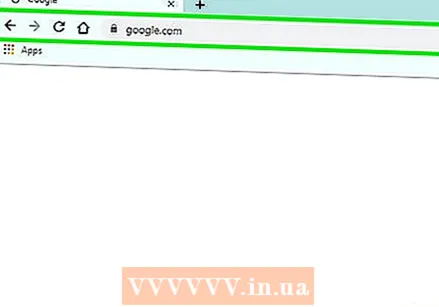 Rodzaj www.google.com w pasku adresu. Pasek adresu to pasek prawie na górze przeglądarki internetowej. Jeśli używasz smartfona lub tabletu, stuknij pasek adresu, aby otworzyć klawiaturę i zacząć pisać. Jeśli korzystasz z komputera PC, kliknij pasek adresu i wprowadź zapytanie.
Rodzaj www.google.com w pasku adresu. Pasek adresu to pasek prawie na górze przeglądarki internetowej. Jeśli używasz smartfona lub tabletu, stuknij pasek adresu, aby otworzyć klawiaturę i zacząć pisać. Jeśli korzystasz z komputera PC, kliknij pasek adresu i wprowadź zapytanie. - Jeśli korzystasz z Google na swoim smartfonie lub tablecie, przejdź do kroku 4.
- W niektórych przeglądarkach, w tym Chrome, Safari i KaiOS Browser, możesz także wpisywać wyszukiwane hasła bezpośrednio w pasku adresu, bez konieczności wcześniejszego otwierania witryny Google. Inne przeglądarki automatycznie otwierają inne wyszukiwarki, takie jak Microsoft Edge z Bing.
 naciśnij ↵ Enter lub na ⏎ Wróć. Jeśli używasz smartfona lub tabletu, wybierz zamiast tego Szukaj, Wchodzićlub Do. Twoja przeglądarka internetowa załaduje teraz stronę główną Google.
naciśnij ↵ Enter lub na ⏎ Wróć. Jeśli używasz smartfona lub tabletu, wybierz zamiast tego Szukaj, Wchodzićlub Do. Twoja przeglądarka internetowa załaduje teraz stronę główną Google. 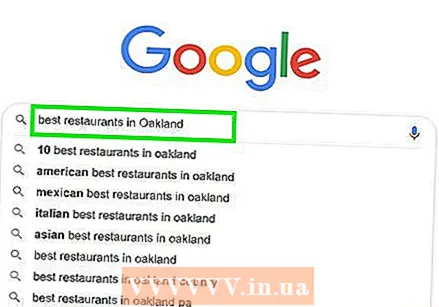 W odpowiednim miejscu wpisz, czego szukasz. Na przykład, jeśli szukasz restauracji w Gouda, możesz wpisać „najlepsze restauracje w Gouda” jako przydział.
W odpowiednim miejscu wpisz, czego szukasz. Na przykład, jeśli szukasz restauracji w Gouda, możesz wpisać „najlepsze restauracje w Gouda” jako przydział. - Możesz wyszukiwać pojedyncze słowa (`` weganizm '', `` Bułgaria ''), wyrażenia (`` burze tropikalne w 1998 roku '', `` dbaj o rośliny mięsożerne ''), pytania (`` ile osób mieszka w Almelo? '', `` Ile wody czy powinienem pić? '') i tak dalej.
- Jeśli wolisz nagrywać swoje wyszukiwania, kliknij lub dotknij mikrofonu albo postępuj zgodnie z instrukcjami wyświetlanymi na ekranie, aby umożliwić Google dostęp do mikrofonu i wyszukiwanie głosowe. Następnie powiedz głośno, czego szukasz.
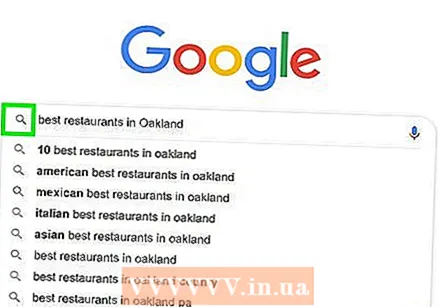 Kliknij wyszukiwarka Googlelub dotknij lupy. Wprowadzony tekst zostanie teraz przeszukany i zostanie wyświetlona lista wyników.
Kliknij wyszukiwarka Googlelub dotknij lupy. Wprowadzony tekst zostanie teraz przeszukany i zostanie wyświetlona lista wyników.  Kliknij lub dotknij wyniku, aby go wyświetlić. Po znalezieniu strony internetowej, zdjęcia, filmu lub innej informacji podobnej do tego, czego szukasz, otwórz ją w swojej przeglądarce, klikając na nią. Aby wrócić do listy wyników, kliknij lub naciśnij strzałkę skierowaną w lewo, zwykle w lewym górnym rogu.
Kliknij lub dotknij wyniku, aby go wyświetlić. Po znalezieniu strony internetowej, zdjęcia, filmu lub innej informacji podobnej do tego, czego szukasz, otwórz ją w swojej przeglądarce, klikając na nią. Aby wrócić do listy wyników, kliknij lub naciśnij strzałkę skierowaną w lewo, zwykle w lewym górnym rogu. - W zależności od tego, czego szukasz, wyniki wyszukiwania będą wyświetlane na różne sposoby. Na przykład, jeśli wyszukałeś słowo, które znajduje się w słowniku, możesz zobaczyć informacje o definicji i użyciu tego słowa między pierwszymi wynikami. Jeśli przeszukałeś określoną lokalizację, możesz zobaczyć mapę.
- Jeśli przewiniesz w dół pierwszą stronę i nie znajdziesz tego, czego szukasz, kliknij lub dotknij Następna u dołu, aby przejść do następnej strony wyników. Najbardziej trafne wyniki znajdują się zwykle na pierwszych kilku stronach wyników wyszukiwania.
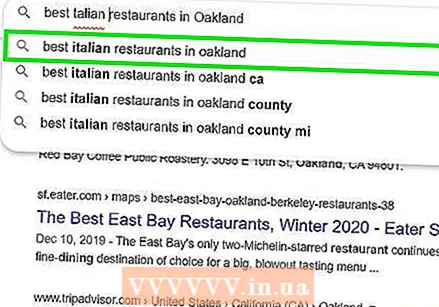 Zmień ramy wyszukiwania, aby uzyskać inne wyniki. Jeśli nie widzisz rodzaju informacji, których szukasz, po prostu zmień tekst wpisany w miejscu u góry ekranu i spróbuj ponownie. Zawsze możesz zawęzić wyszukiwanie lub rozszerzyć zakres wyszukiwania, jeśli pierwsze zadanie przyniosło niewiele wyników.
Zmień ramy wyszukiwania, aby uzyskać inne wyniki. Jeśli nie widzisz rodzaju informacji, których szukasz, po prostu zmień tekst wpisany w miejscu u góry ekranu i spróbuj ponownie. Zawsze możesz zawęzić wyszukiwanie lub rozszerzyć zakres wyszukiwania, jeśli pierwsze zadanie przyniosło niewiele wyników. - Zamiast wpisywać jako zapytanie „najlepsze restauracje w Gouda”, możesz na przykład spróbować wpisać „najlepsze chińskie w Gouda w 2020 roku”.
- Aby dowiedzieć się więcej o tym, jak poprawić wyniki wyszukiwania, zapoznaj się z metodą Zawęź wyniki.
Metoda 2 z 3: Zawęź wyniki
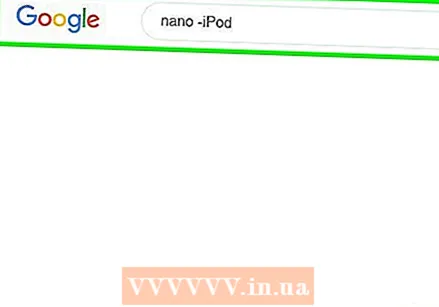 Użyj operatorów wyszukiwania, aby uzyskać dokładnie takie wyniki, jakie chcesz. Tak zwane operatory wyszukiwania to znaki specjalne, które są zrozumiałe dla wyszukiwarek i mogą pomóc w wyszukiwaniu w bardziej szczegółowy sposób. Oto kilka przykładów:
Użyj operatorów wyszukiwania, aby uzyskać dokładnie takie wyniki, jakie chcesz. Tak zwane operatory wyszukiwania to znaki specjalne, które są zrozumiałe dla wyszukiwarek i mogą pomóc w wyszukiwaniu w bardziej szczegółowy sposób. Oto kilka przykładów: - Jeśli w zdaniu występuje kilka słów, na przykład cytat lub określony typ obiektu, należy ująć je w cudzysłów ("), aby poinformować Google, że ma wyszukiwać tylko bardzo dokładne wyniki. Zna część tekstu określonego utworu i chcesz je wyszukać, aby znaleźć tytuł utworu.
- Umieść znak minus (-) przed słowem, którego nie chcesz wyświetlać w wynikach wyszukiwania. Na przykład, jeśli chcesz wyszukać słowo „nano”, ale nie interesują Cię wyniki związane z iPodem Nano, możesz wpisać nano -iPod wchodzić.
- Bardzo ogólne słowa, takie jak „jak” i „the”, są zwykle pomijane w wyszukiwarce Google. Jeśli te słowa mają kluczowe znaczenie dla wyszukiwania, umieść przed nimi znak plus (+).
- Jeśli chcesz przeszukiwać strony mediów społecznościowych, takich jak Twitter i Facebook, umieść znak (@) przed wyszukiwanym hasłem. Przykładem tego jest: @wikihow.
- Jeśli interesują Cię tylko wyniki z określonej witryny, wpisz teren: przed wyszukiwanymi hasłami. Na przykład, aby wyszukać „iOS 13” w witrynie wikiHow, jako wyszukiwane hasło należy wprowadzić następujące wyrażenie: site: wikiHow.com "iOS 13".
- Aby znaleźć przedmiot w określonym przedziale cenowym, użyj następującego wzoru: syntezator € 300 .. 700 €. Ten przykład spowodowałby, że syntezatory kosztują od 300 do 700 USD.
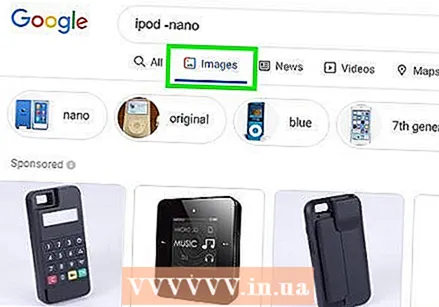 Wybierz typ wyników, które chcesz zobaczyć. W zależności od tego, czego szukasz, możesz wyświetlić tylko określony typ wyników, na przykład tylko obrazy, tylko filmy lub tylko artykuły z wiadomościami, korzystając z opcji u góry strony wyników. Robisz to tak:
Wybierz typ wyników, które chcesz zobaczyć. W zależności od tego, czego szukasz, możesz wyświetlić tylko określony typ wyników, na przykład tylko obrazy, tylko filmy lub tylko artykuły z wiadomościami, korzystając z opcji u góry strony wyników. Robisz to tak: - Kliknij lub dotknij Kino u góry strony wyników, aby zobaczyć tylko zdjęcia tego, co wpisałeś jako zapytanie.
- Przeczytaj tutaj, jak odwrócić wyszukiwanie obrazów w Google: https://libguides.hanze.nl/c.php?g=662577&p=4684648
- Kliknij lub dotknij Filmy aby zobaczyć listę filmów w wielu witrynach, w tym w YouTube, które pasują do wyszukiwanych haseł.
- Kliknij lub dotknij Aktualności aby zobaczyć komunikaty prasowe z głównych źródeł wiadomości związanych z poszukiwanym tematem.
- Kliknij lub dotknij Książki, aby zapoznać się z listą książek na ten temat.
- Aby dowiedzieć się więcej o wyszukiwaniu w Książkach Google, odwiedź https://support.google.com/websearch/answer/43729?hl=en
- Z niektórymi istotnymi informacjami możesz również skorzystać z innych opcji, takich jak Mapy, Uciec i Budżetowy. Na przykład, jeśli podałeś adres, możesz kliknąć Mapy ” kliknij, aby wyświetlić adres na mapie, lub kliknij Uciec zaplanować lot do tego miejsca.
- Kliknij lub dotknij Kino u góry strony wyników, aby zobaczyć tylko zdjęcia tego, co wpisałeś jako zapytanie.
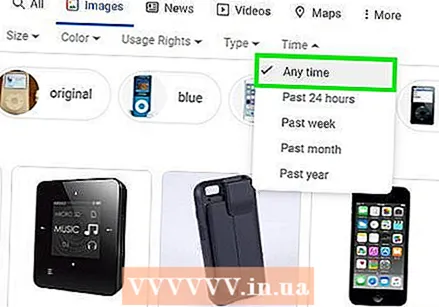 Znajdź wyniki z określonego okresu. Jeśli chcesz zobaczyć tylko wyniki z ostatnich 24 godzin, z ostatniego roku lub z innego okresu, wykonaj następujące czynności:
Znajdź wyniki z określonego okresu. Jeśli chcesz zobaczyć tylko wyniki z ostatnich 24 godzin, z ostatniego roku lub z innego okresu, wykonaj następujące czynności: - Wybierać Narzędzia lub Przybory. Na komputerze zobaczysz link z Narzędzia u góry strony, tuż nad wynikami. Na smartfonie lub tablecie zwykle musisz przesunąć palcem w lewo na pasku z linkiem nad wynikami (pasek z opcjami WSZYSTKIE, WIADOMOŚCI, WIDEO i ZDJĘCIA) i na koniec kliknąć SZUKAJ POMOCY stukać.
- Kliknij lub dotknij menu Wybierz okres.
- Wybierz inny czas trwania. Strona zostanie wówczas odświeżona i pokaże tylko wyniki z wybranego okresu.
- Kliknij lub dotknij Oczyścić u góry, aby usunąć dane z filtra.
 Użyj filtrów, aby znaleźć bardziej szczegółowe obrazy lub filmy. Jeśli szukasz obrazów lub filmów, przeczytaj poniżej, jak używać filtrów, aby określić takie aspekty, jak jakość, format, czas trwania i inne:
Użyj filtrów, aby znaleźć bardziej szczegółowe obrazy lub filmy. Jeśli szukasz obrazów lub filmów, przeczytaj poniżej, jak używać filtrów, aby określić takie aspekty, jak jakość, format, czas trwania i inne: - Wybierać Przybory lub Przybory nad listą obrazów lub filmów zwróconych w wyniku wyszukiwania. Pojawi się wtedy kilka menu.
- Jeśli szukasz filmów, skorzystaj z rozwijanych menu u góry, aby określić szczegóły, takie jak czas trwania (długość) lub źródło (np. YouTube lub Facebook) swojego filmu lub wskazać, że interesują Cię tylko filmy z napisami, na przykład.
- Jeśli szukasz obrazów, użyj menu rozwijanych u góry, aby zawęzić wyniki wyszukiwania pod względem rozmiaru, typu, kolorów i praw użytkownika do obrazów.
- Jeśli chcesz mieć większą kontrolę nad typem obrazów zwracanych przez Twoje wyszukiwanie, wypróbuj Zaawansowane wyszukiwanie grafiki Google.
Metoda 3 z 3: Przeprowadź wyszukiwanie zaawansowane
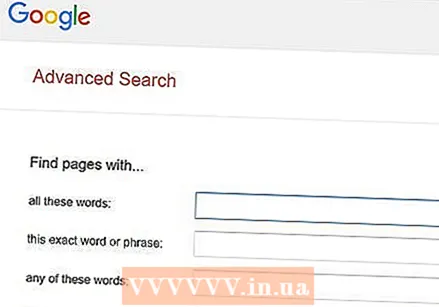 Wyszukaj najbardziej szczegółowe wyniki wyszukiwania https://www.google.com/advanced_search. Strona wyszukiwania zaawansowanego Google umożliwia określenie dziesiątek kryteriów wyszukiwania w jednym formularzu. Możesz otworzyć tę witrynę w dowolnej witrynie na komputerze, smartfonie lub tablecie.
Wyszukaj najbardziej szczegółowe wyniki wyszukiwania https://www.google.com/advanced_search. Strona wyszukiwania zaawansowanego Google umożliwia określenie dziesiątek kryteriów wyszukiwania w jednym formularzu. Możesz otworzyć tę witrynę w dowolnej witrynie na komputerze, smartfonie lub tablecie. 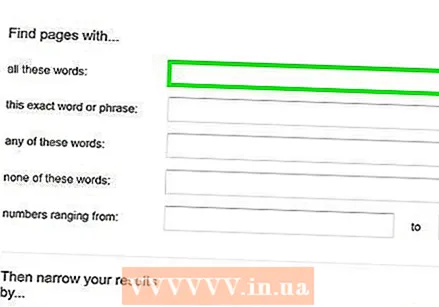 Wprowadź wyszukiwane hasła w polu „Znajdź strony z”. Możesz znaleźć to pole u góry formularza. Nie musisz wypełniać każdego pola. Wprowadź tylko te opcje, które są ważne dla Twojego wyszukiwania.
Wprowadź wyszukiwane hasła w polu „Znajdź strony z”. Możesz znaleźć to pole u góry formularza. Nie musisz wypełniać każdego pola. Wprowadź tylko te opcje, które są ważne dla Twojego wyszukiwania. - W polu „wszystkie te słowa” wprowadź słowa, które są ważne w wyszukiwaniu. Zobaczysz wtedy tylko wyniki wyszukiwania zawierające wszystkie wprowadzone tutaj słowa.
- W polu „dokładnie to słowo lub fraza” wprowadź słowo (grupę) lub frazę dokładnie tak, jak ma być znalezione w wynikach wyszukiwania. Zobaczysz wtedy tylko strony internetowe, które zawierają słowa lub frazy dokładnie w taki sam sposób, w jaki je wprowadziłeś.
- Użyj „co najmniej jednego z tych słów”, jeśli chcesz zobaczyć wyniki zawierające określone słowo LUB inne słowo.
- W polu „żadne z tych słów” wprowadź słowa, których nie chcesz wyświetlać na stronie, które zostaną uwzględnione w wynikach wyszukiwania.
- W przypadku „liczb” wpisz wszystkie liczby z zakresu, który chcesz wyświetlić. Może to być przydatne, jeśli szukasz konkretnych cen lub rozmiarów.
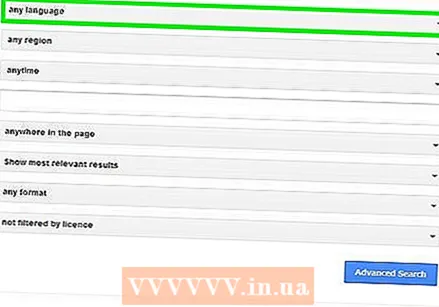 Określ swoje wyniki poniżej. Możesz teraz określić liczbę opcji filtrowania listy wyników. Również w tym przypadku nie musisz wybierać wszystkich opcji; wybierz tylko te opcje, które są niezbędne, aby zawęzić wyszukiwanie.
Określ swoje wyniki poniżej. Możesz teraz określić liczbę opcji filtrowania listy wyników. Również w tym przypadku nie musisz wybierać wszystkich opcji; wybierz tylko te opcje, które są niezbędne, aby zawęzić wyszukiwanie. - Użyj menu „Język”, aby wybrać język wyników wyszukiwania.
- Użyj menu „Region”, jeśli szukasz stron z określonego kraju lub regionu.
- Korzystając z menu „Ostatnia aktualizacja” możesz wskazać, jak dawno chcesz, aby powstałe strony zostały opublikowane co najwyżej.
- W polu „Witryna lub domena” wprowadź adres witryny internetowej, jeśli interesują Cię tylko wyniki z jednej konkretnej witryny.
- W polu „Pojawiające się słowa” wskaż, gdzie w witrynie mają się pojawiać wyszukiwane hasła, na przykład w tytule witryny lub w tekście artykułu.
- Użyj menu „SafeSearch”, aby sprawdzić, czy wyniki wyszukiwania mogą zawierać materiały nieodpowiednie dla dzieci.
- W menu „Typ pliku” możesz wybrać określone formaty plików, takie jak Microsoft Word lub PDF.
- Opcja „Prawa do użytkowania” może być przydatna, jeśli chcesz filtrować wyniki na podstawie przyznanych im praw do użytkowania.
 Kliknij niebieski przycisk zaawansowane wyszukiwanie. Ten przycisk znajduje się u dołu formularza. Twój wynik wyszukiwania będzie teraz wyświetlany po zastosowaniu wybranych filtrów.
Kliknij niebieski przycisk zaawansowane wyszukiwanie. Ten przycisk znajduje się u dołu formularza. Twój wynik wyszukiwania będzie teraz wyświetlany po zastosowaniu wybranych filtrów.
Porady
- Zaledwie kilka dni później to samo wyszukiwanie może zwrócić różne (ale podobne) wyniki.
- Wiele przeglądarek internetowych ma wbudowane pole wyszukiwania, którego można używać do wyszukiwania w Google lub innych wyszukiwarkach. W takim przypadku możesz wpisać zapytanie bezpośrednio w tym polu i nie musisz najpierw otwierać strony internetowej.
- Możesz ustawić preferencje wyszukiwania w Google za pomocą linku Preferencje obok pola wyszukiwania Google.
- Rozważ utworzenie konta Google, aby uzyskać dostęp do wszystkich dostępnych narzędzi usprawniających wyszukiwanie wirtualne.
- Bądź krytyczny przy wyborze wyszukiwanych haseł; spróbuj wymyślić słowa lub kombinacje słów, które są unikalne dla poszukiwanego tematu, tak aby wyniki odnosiły się tylko do twojego tematu.



